Depuis que j’ai récemment écrit des articles pratiques sur YouTube. J’ai décidé pourquoi ne pas continuer nos leçons. Si vous souhaitez consulter les plus récents, voici :
Maintenant que vous avez rattrapé votre retard, il est temps de vous apprendre quelque chose de nouveau. Lors de la création de ces vidéos pour DCT et ma chaîne de jeux, il m’est venu à l’esprit que je souhaiterais peut-être ajouter un filigrane à mes vidéos. Oui, vous pouvez ajouter un filigrane à toutes vos vidéos. Il est important de garder votre marque devant les gens autant que vous le pouvez. De plus, avec ce filigrane, la personne qui regarde peut facilement cliquer sur la marque pour s’abonner. Autant de bonnes raisons de l’ajouter à la chaîne. Puisque nous sommes tous d’accord pour dire que c’est une bonne idée, il est temps de commencer cette leçon. Sortez ces ordinateurs et laissez les jeux commencer.
Comment ajouter un filigrane sur des vidéos YouTube
Je vais vous montrer comment faire cela sur le site Web YouTube à l’aide de mon ordinateur portable Windows. Donc, vous le savez tous, je ne vais pas expliquer comment créer l’image dans cet article, mais seulement comment la télécharger et l’ajouter aux vidéos YouTube de votre chaîne.
Étape 1 : Rendez-vous sur votre chaîne YouTube et connectez-vous.
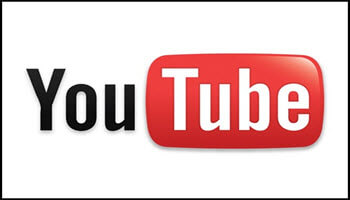
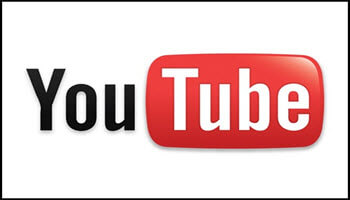
Étape 2 : Une fois connecté, regardez en haut à droite et cliquez sur l’image de votre profil. Maintenant, nous voulons nous assurer que nous sommes sur le canal auquel nous voulons ajouter le filigrane. Si ce n’est pas le cas, cliquez sur Changer compte dans ce menu. Ici, vous verrez tous les canaux que vous gérez. Choisissez celui sur lequel vous souhaitez travailler.
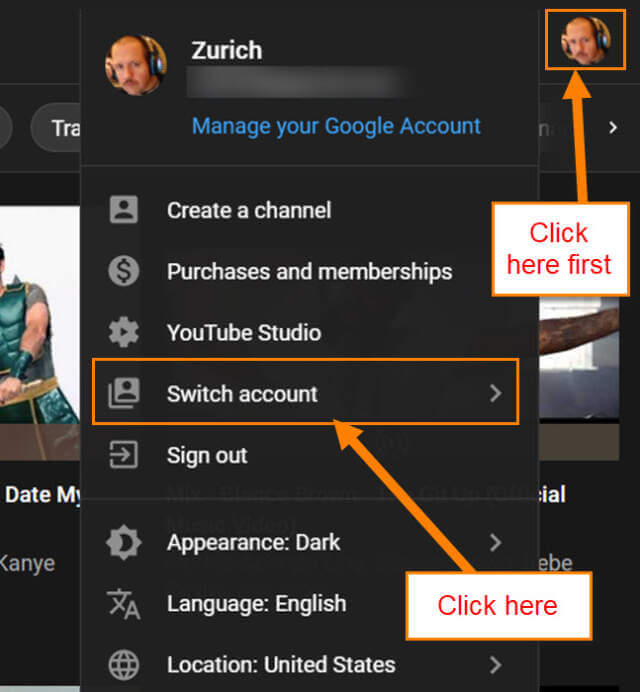
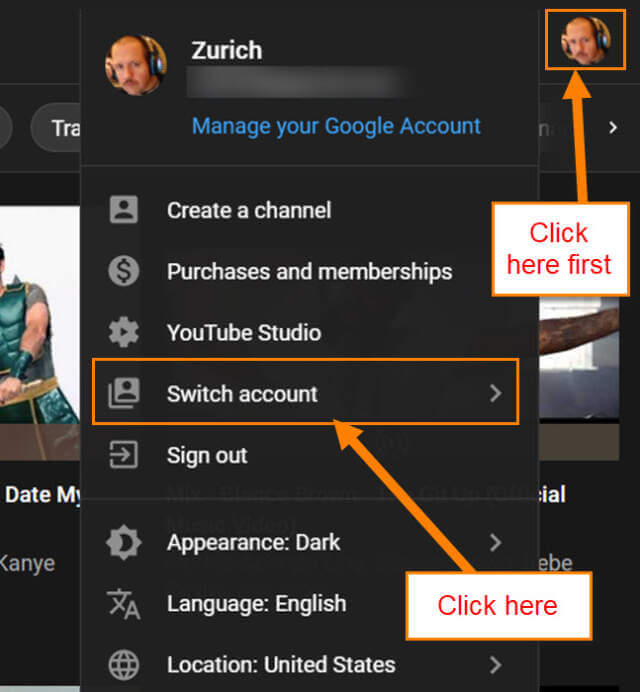
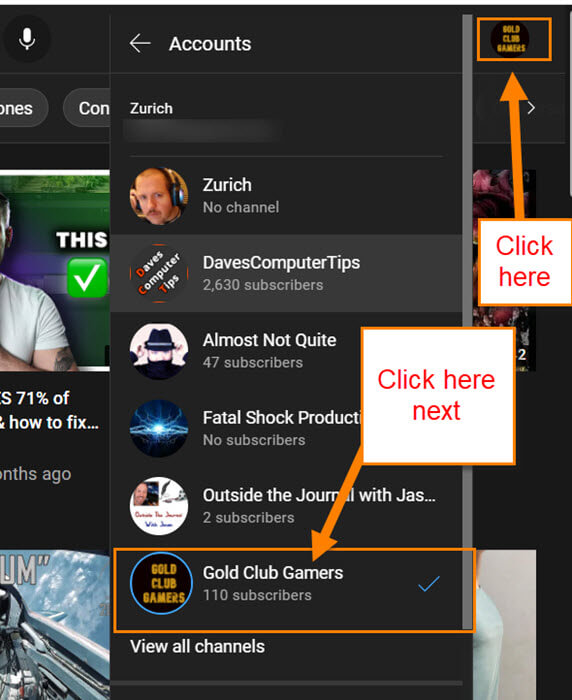
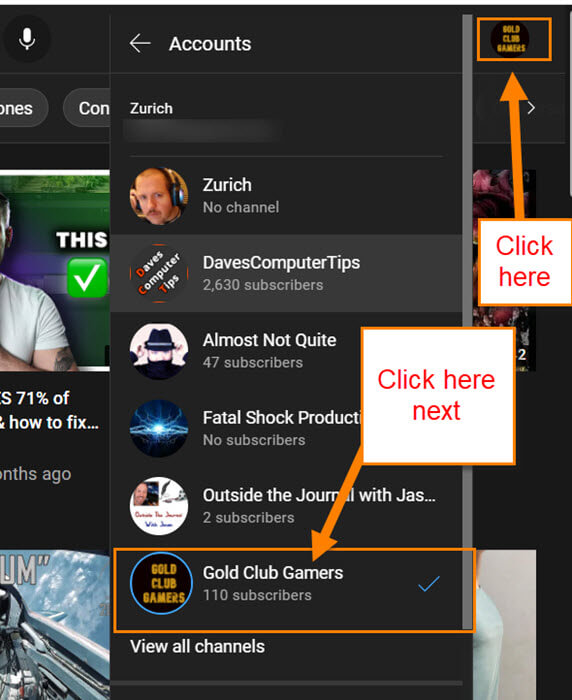
Étape 3 : Revenez maintenant en haut à droite et cliquez à nouveau sur votre image de profil. Cliquez sur YouTube Studio dans le menu.
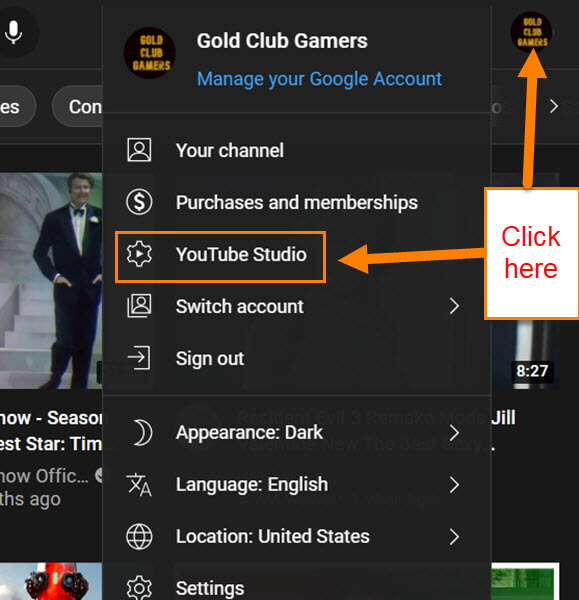
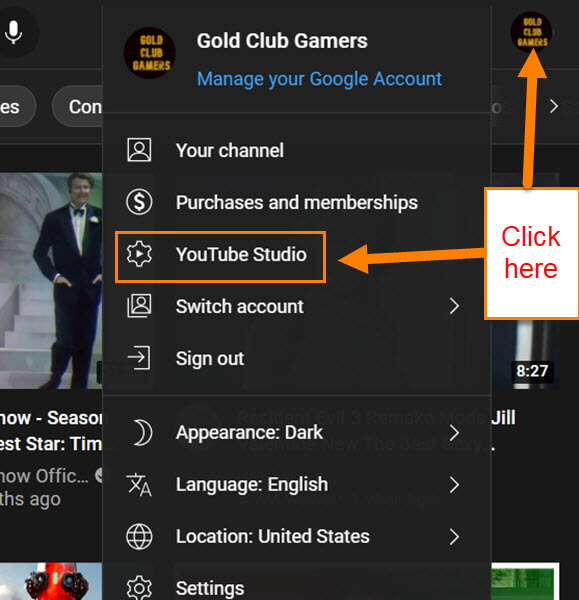
Étape 4 : Sur le tableau de bord de la chaîne, regardez dans le menu de gauche. Faites défiler jusqu’à Personnalisation. Cliquez dessus.
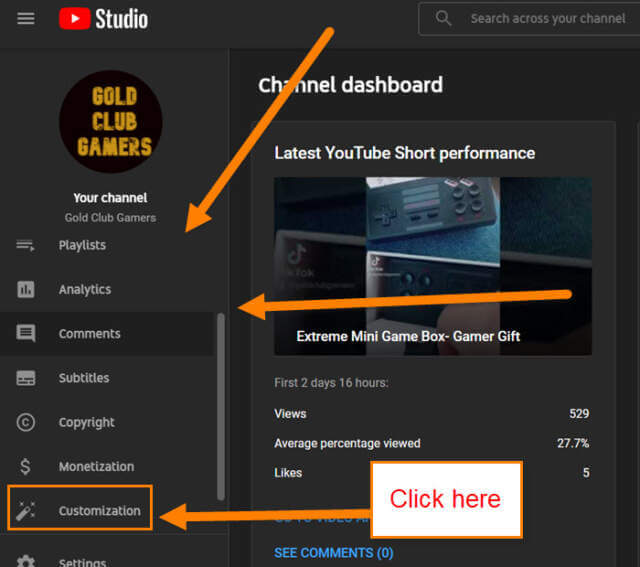
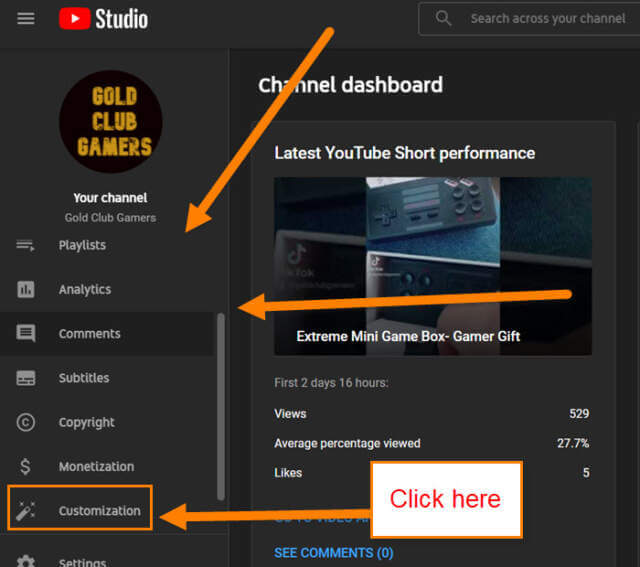
Étape 5 : Sur l’écran Personnalisation des chaînes, vous devrez cliquer sur Branding. C’est le deuxième onglet en haut. Ici, vous voudrez regarder l’option du bas appelée Filigrane vidéo. En dessous, vous pourrez l’ajouter à vos vidéos.
Le filigrane apparaîtra sur vos vidéos dans le coin droit du lecteur vidéo
Sous la section filigrane, si vous n’avez pas déjà téléchargé d’image, voici ce que vous voyez. Un lien de téléchargement montrant un endroit vide où l’image apparaîtrait. Cliquez sur Télécharger pour ajouter votre filigrane. Avant de faire cela, assurez-vous que l’image correspond aux spécifications requises.
Une image de 150 x 150 pixels est recommandée. Utilisez un fichier PNG, GIF (sans animation), BMP ou JPEG de 1 Mo ou moins.
Maintenant, vous le savez, alors téléchargez l’image. L’explorateur de fichiers apparaîtra et vous devrez trouver l’image sur votre appareil. Après avoir choisi l’image, vous obtiendrez l’écran Personnaliser le filigrane vidéo. Ici, vous pouvez recadrer l’image et vous assurer qu’elle est correcte avant de continuer. Si vous êtes satisfait, cliquez sur le bouton Terminé.
Étape 6 : Une fois l’image téléchargée, de nouvelles options vous sont proposées. Celles-ci concernent le moment où le filigrane apparaîtra sur la vidéo :
Fin des vidéos (uniquement à la fin de la vidéo)Heure de début personnalisée (choisissez quand elle commence dans la vidéo)Vidéo entière (toujours affichée sur la vidéo)
Vous avez également la possibilité de Modifier l’image ou de Supprimer complètement.
Lorsque vous cliquez sur Modifier, l’Explorateur de fichiers s’ouvre pour choisir le nouveau image. Ensuite, un écran Personnaliser le filigrane vidéo apparaîtra comme à l’étape 5. Ici, vous pouvez recadrer l’image, puis cliquer sur le bouton Terminé en bas à droite. Si vous cliquez sur Supprimer, cela ne vous donnera pas d’avertissement. La bonne chose est qu’il n’est pas permanent tant que vous n’avez pas cliqué sur le bouton Publier.
Étape 7 : La dernière étape est la plus simple. Regardez en haut à droite et cliquez sur le bouton Publier. FAIT…
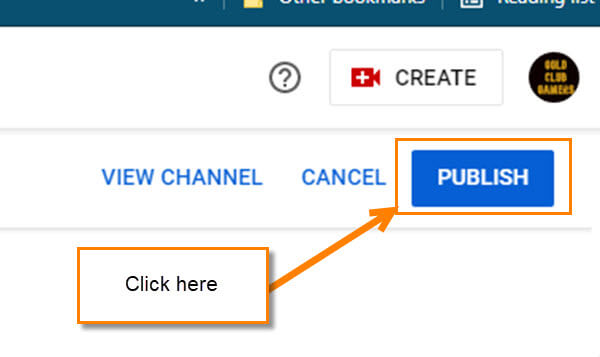
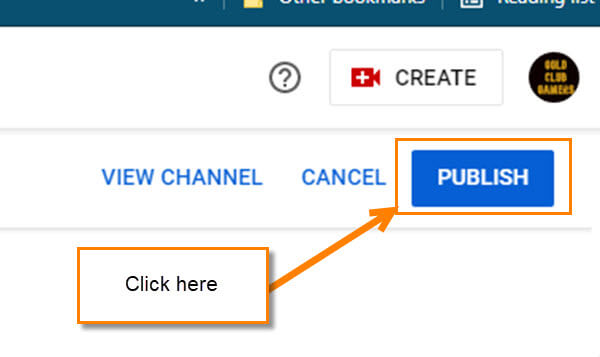
Vous avez maintenant appris à ajouter ce filigrane à vos vidéos. Il est temps de sortir et de montrer les connaissances.
—
